Fuel
FuelPHPはシンプルで柔軟性のある、コミュニティ主導のPHPウェブフレームワークです。
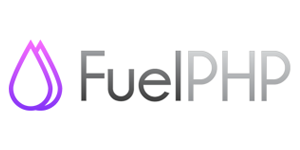
インストール
PHPのComposerを使用します:
composer require shieldon/shieldonこれにより、Shieldonに必要な依存関係もインストールされます:
- shieldon/psr-http 完全なドキュメンテーションと包括的なテストを備えた、PSR-7、15、17の実装。
- shieldon/event-dispatcher 最もシンプルなイベントディスパッチャー。
- shieldon/web-security ウェブセキュリティに関連する機能のコレクション。
- shieldon/messenger Telegram、Line、RocketChat、Slack、SendGrid、MailGunなどのサードパーティAPIやサービスにメッセージを送信するためのモジュールのコレクション。
実装
手順
1. コアの初期化前
fuel/app/bootstrap.phpファイルの、以下の行の後に、次のコードを追加してください:
require COREPATH.'bootstrap.php';例:
/*
|--------------------------------------------------------------------------
| Shieldonファイアウォールを実行
|--------------------------------------------------------------------------
|
| Shieldonファイアウォールは、ウェブサイトに送信されるすべてのHTTPリクエストを監視します。
|
*/
if (isset($_SERVER['REQUEST_URI'])) {
// このディレクトリは書き込み可能である必要があります。
// `fuel/app/tmp`ディレクトリに配置します。
$storage = __DIR__ . '/tmp/shieldon_firewall';
$firewall = new \Shieldon\Firewall\Firewall();
$firewall->configure($storage);
$firewall->controlPanel('/firewall/panel');
$response = $firewall->run();
if ($response->getStatusCode() !== 200) {
$httpResolver = new \Shieldon\Firewall\HttpResolver();
$httpResolver($response);
}
}$storageディレクトリが存在し、書き込み可能であることを確認してください。
2. ファイアウォールパネルのルートを定義
次に、fuel/app/config/routes.phpファイルを編集し、以下のコードを追加してください:
例:
'firewall/panel(:everything)' => function () {
$panel = new \Shieldon\Firewall\Panel();
$panel->entry();
},完全な例は次のようになります:
例:
return array(
'_root_' => 'welcome/index', // デフォルトルート
'_404_' => 'welcome/404', // メインの404ルート
'hello(/:name)?' => array('welcome/hello', 'name' => 'hello'),
'firewall/panel(:everything)' => function () {
$panel = new \Shieldon\Firewall\Panel();
$panel->entry();
},
);以上です。
コントロールパネル
ファイアウォールパネルは、/firewall/panelにアクセスすることができます。ページを表示するには、以下のURLをブラウザで開いてください:
https://yoursite.com/firewall/panelデフォルトのログインはshieldon_userで、パスワードはshieldon_passです。ファイアウォールパネルにログインした後、まず最初にログインとパスワードを変更する必要があります。
Daemon設定セクションでShieldonファイアウォールが有効になっている場合、ウェブサイトの監視が開始されます。設定を正しく行ったことを確認してください。